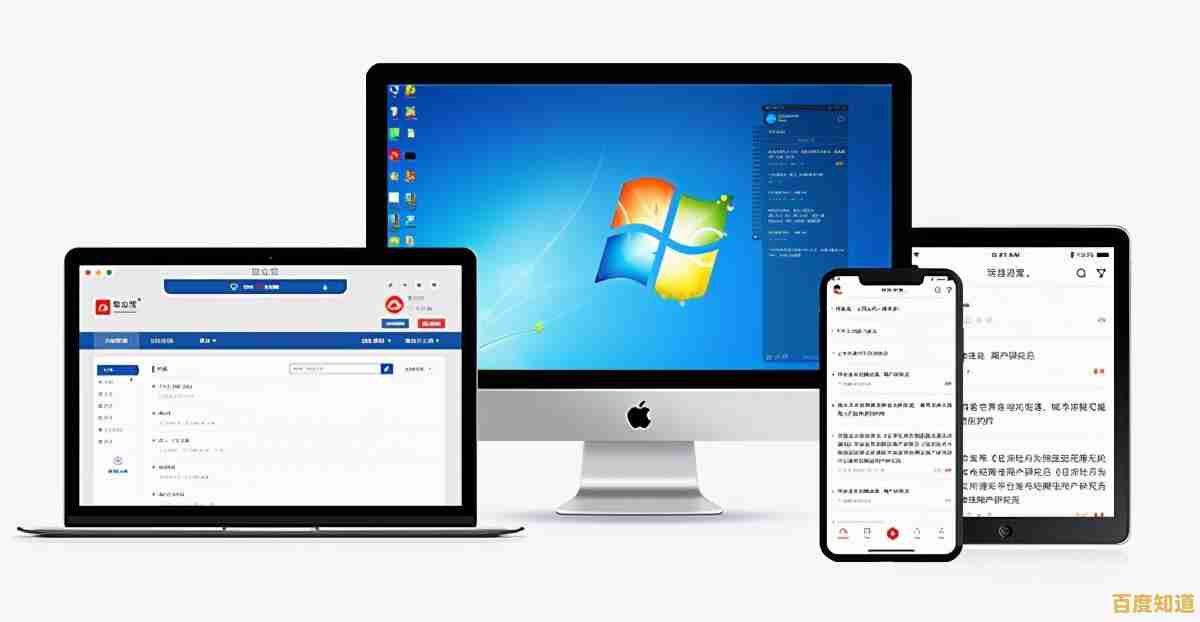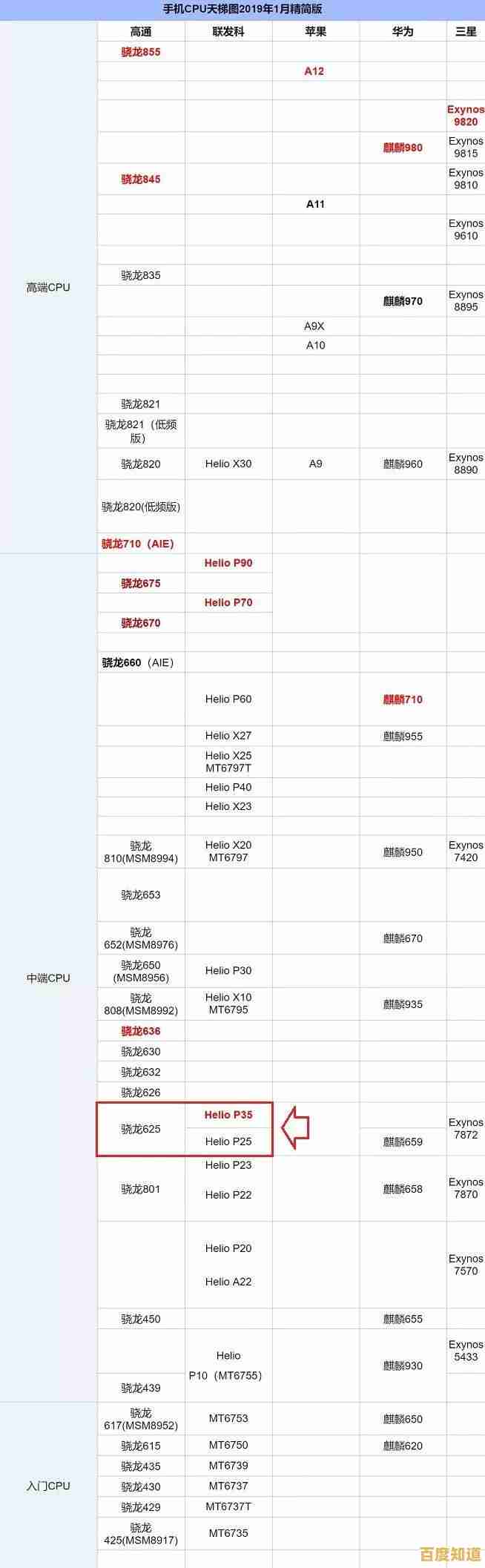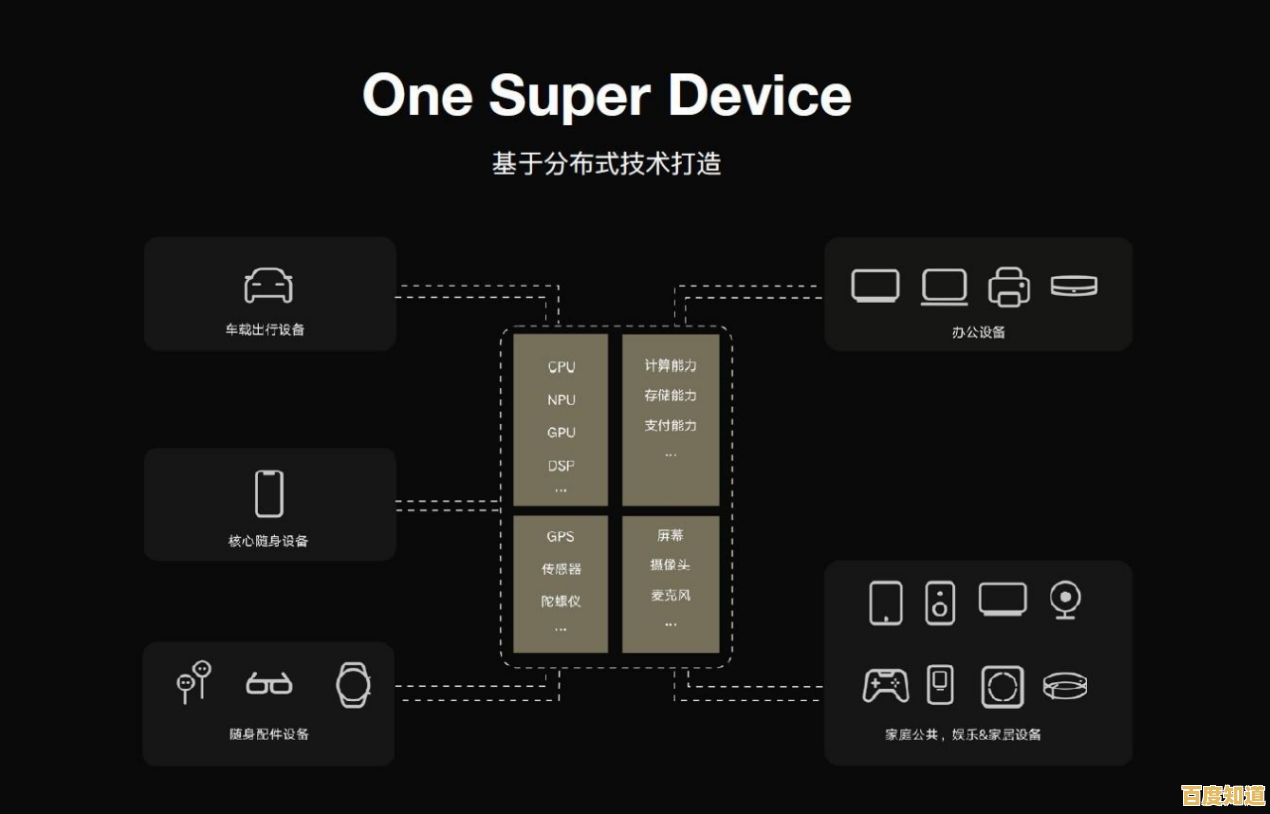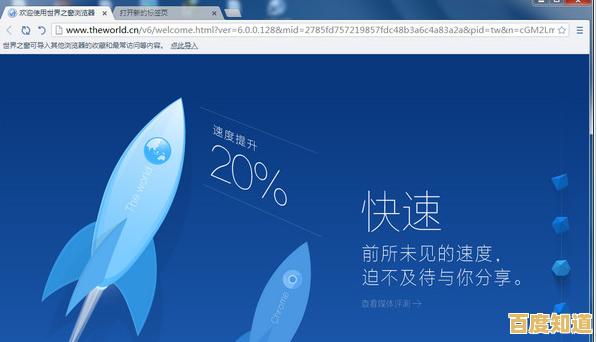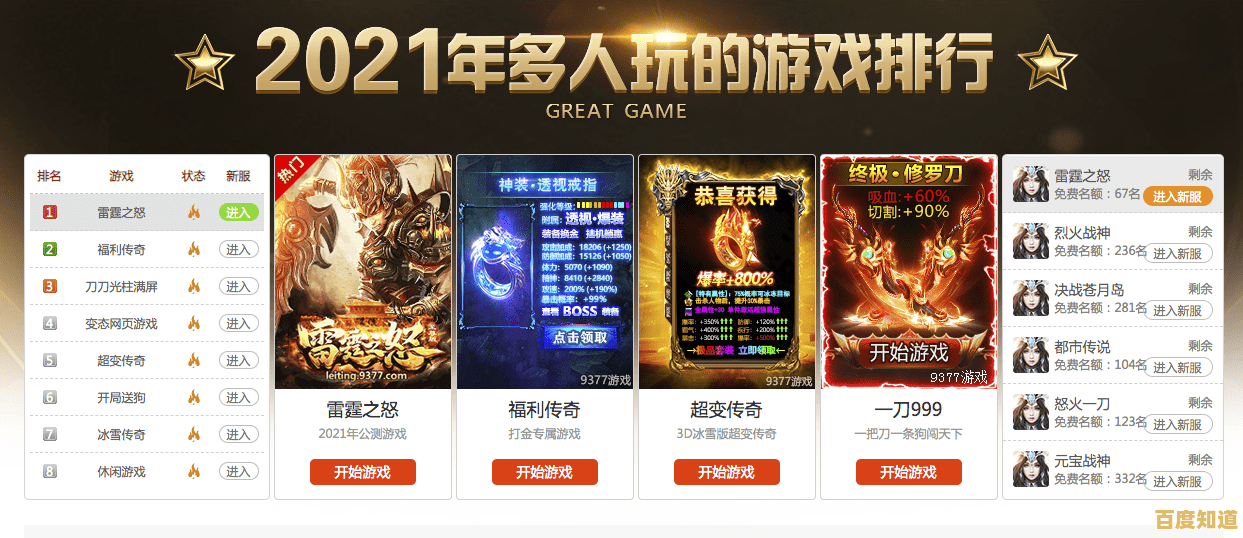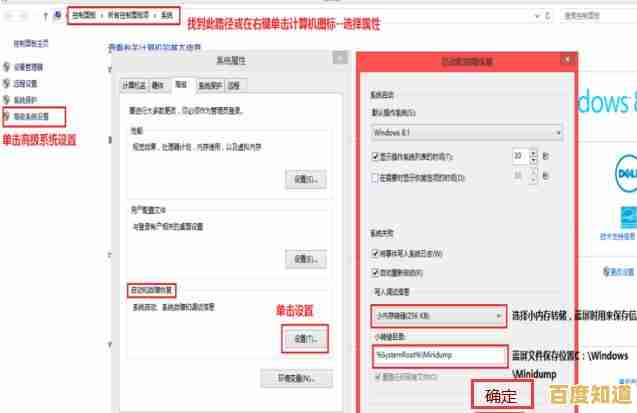U盘装机指南:让电脑性能飞跃,轻松完成系统升级
- 问答
- 2025-11-05 05:57:39
- 5
U盘装机指南:让电脑性能飞跃,轻松完成系统升级
你是不是感觉自己的电脑越来越慢了?开机要等半天,打开个软件也卡顿,用起来总是不顺畅,重装系统是让一台旧电脑“重获新生”最有效的方法,它就像给电脑做一次彻底的“大扫除”,清除掉所有积累的垃圾文件、冗余软件和潜在的病毒,恢复到最初流畅的状态,很多人觉得重装系统很复杂,是电脑高手的专利,但其实不然,我们就用一个普通的U盘,一步步教你如何轻松搞定系统重装,让你的电脑性能实现一次大飞跃。
第一步:准备工作,就像出门前的行李打包
在开始之前,我们需要准备好几样东西,这就像做饭前要备好食材一样重要。
- 一个容量足够的U盘:建议至少使用8GB或更大容量的U盘,因为现在的系统文件都比较大,小U盘可能装不下,请确保U盘里没有重要文件,因为接下来的操作会清空U盘里的所有内容。(来源:根据微软官方对于创建安装媒体的U盘容量要求)
- 一台可以正常上网的电脑:这台电脑是用来制作启动U盘的,可以是你的另一台电脑,或者朋友的电脑。
- 下载系统镜像文件:我们需要获取Windows系统的安装文件,最安全可靠的方式是直接从微软官方网站下载,你可以在搜索引擎中搜索“微软官网下载Windows”,找到名为“下载Windows 10”或“下载Windows 11”的页面,使用页面上的“媒体创建工具”来下载正版系统并直接制作U盘启动盘,这是最推荐的方法,可以避免从不明来源下载到带病毒的系统文件。(来源:微软官方提供的媒体创建工具)
- 备份你的重要数据!备份你的重要数据!备份你的重要数据!:重要的事情说三遍,重装系统会清空你电脑C盘(通常是系统盘)的所有数据,包括桌面上的文件、我的文档、下载目录等,请务必把重要的照片、工作文档、聊天记录等拷贝到移动硬盘或者其他非C盘的磁盘分区里,这是整个过程中最关键的一步,千万不能省略。
第二步:制作启动U盘,打造一把“系统安装钥匙”
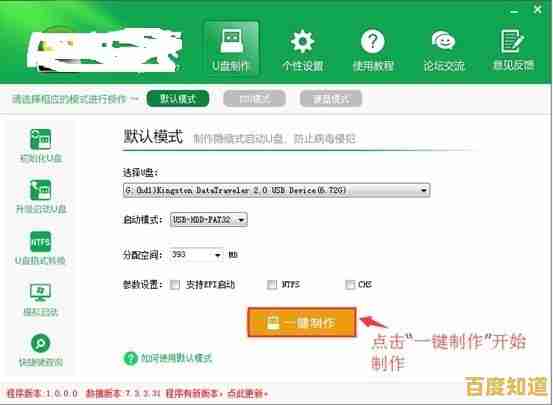
我们要把下载好的系统“装进”U盘里,把它变成一把可以启动电脑并安装系统的“钥匙”。
- 将你的U盘插入那台可以上网的电脑。
- 运行你从微软官网下载的“媒体创建工具”(通常是一个叫 MediaCreationTool 的程序)。
- 打开后,工具会提示你接受许可条款,你会看到两个选项,一个是“立即升级这台电脑”,另一个是“为另一台电脑创建安装介质”,我们选择第二项。
- 你需要选择语言、版本和体系结构,如果不确定,通常保持默认的选项即可,工具会自动推荐适合的设置。
- 在“选择要使用的介质”这一步,一定要选择 “U盘” ,工具会列出你插入的U盘,确认无误后点击“下一步”。
- 工具就会开始自动下载Windows系统文件,并将其写入你的U盘,这个过程需要一些时间,取决于你的网速和U盘速度,请耐心等待,期间不要拔掉U盘或关闭电脑。
- 当看到“你的U盘已准备就绪”的提示时,就表示启动U盘制作成功了,你可以安全地弹出U盘了。
第三步:设置U盘启动,让电脑从“钥匙”开机
制作好启动U盘后,接下来要让你那台需要重装的电脑从U盘启动,而不是从它本身的硬盘启动。

- 将制作好的启动U盘插入需要重装系统的电脑。
- 重启电脑,在电脑刚开机、屏幕出现品牌Logo(比如联想、戴尔、华硕等)的一瞬间,反复按一个特定的按键来进入BIOS或启动菜单,这个按键因电脑品牌而异,常见的有F2、F12、Delete、Esc等,如果你不确定,可以快速尝试这几个键,或者在网上搜索“你的电脑品牌+进入启动菜单”来查询。
- 成功后会进入一个蓝灰色背景的界面(启动菜单),使用键盘上下键选择你的U盘设备(通常会显示U盘的品牌名或者“USB”字样),然后按回车键。
第四步:安装新系统,跟着指引一步步来
电脑会从U盘启动,并进入Windows安装界面。
- 选择语言和输入法,直接点击“下一步”。
- 点击屏幕中央的“现在安装”。
- 可能会要求你输入产品密钥,如果你之前是正版系统,这里可以选择“我没有产品密钥”,系统安装成功后联网会自动激活,或者你也可以稍后输入。
- 选择你要安装的系统版本(如专业版、家庭版),然后点击“下一步”。
- 接受许可条款。
- 来到最关键的一步——“你想将Windows安装在哪里?”你会看到一个或多个磁盘分区的列表,这里我们需要删除旧的系统分区。操作前请再次确认数据已备份! 选择标注为“主分区”且类型为“系统”的那个分区(通常是驱动器0分区1或2),依次点击“删除”。(注意:删除分区会清除该分区所有数据),重复操作,删除所有分区,直到只剩下一个“未分配空间”的总和。
- 直接选中这个大的“未分配空间”,点击“下一步”,安装程序会自动创建所需的分区并进行安装。
- 系统就会开始复制文件、安装功能和更新,这个过程是全自动的,电脑可能会重启几次,你只需要耐心等待即可。
第五步:完成设置,享受新系统
安装完成后,电脑会进入初始设置界面,就像你第一次买回新电脑一样。
- 根据提示选择区域、键盘布局。
- 连接你的无线网络(如果有)。
- 设置你的用户账户名和密码。
- 隐私设置方面,你可以根据个人喜好选择开启或关闭一些选项。
- 系统会进行一些最终准备,然后你就可以看到全新的Windows桌面了!
恭喜你!至此,你已经成功地用U盘给自己的电脑重装了系统,你会发现,电脑的开机速度和程序响应速度都有了明显的提升,就是安装你需要的常用软件(如浏览器、办公软件等)并把之前备份的数据拷贝回来了,享受这台“焕然一新”的电脑吧!
本文由魏周于2025-11-05发表在笙亿网络策划,如有疑问,请联系我们。
本文链接:http://pro.xlisi.cn/wenda/71787.html